نحوه تبدیل تصاویر WebP به JPG یا PNG و بالعکس در مک
گوگل فرمت تصویر WebP را به عنوان جایگزینی برای JPEG و PNG برای وب سایت ها توسعه داد. PageSpeed Insights توسط گوگل آن را به عنوان “فرمت نسل بعدی” تعریف می کند و وب سایت ها را تشویق می کند تا از تصاویر WebP (و AVIF) استفاده کنند زیرا به دلیل کاهش حجم فایل در مقایسه با سایر فرمت های محبوب، سریعتر بارگذاری می شوند.
در نتیجه، بسیاری از سایت های محبوب از WebP استفاده می کنند. بنابراین، هنگامی که یک تصویر را دانلود می کنید، ممکن است متوجه شوید که آن را دارد .webp پسوند فایل در انتهای نام فایل.
اگر در کار با تصاویر WebP در برنامههای خاص مشکل دارید، ما سادهترین راهها را برای تبدیل آنها به JPG، PNG، HEIC یا فرمتهای دیگر در Mac به شما نشان میدهیم.

WebP را به JPG، PNG، HEIC و غیره تبدیل کنید.
1. از برنامه پیش نمایش استفاده کنید
- روی یک تصویر WebP دانلود شده دوبار کلیک کنید و باید در پیش نمایش Mac باز شود. اگر اینطور نیست، روی تصویر کلیک راست کرده و انتخاب کنید بازکردن با > پیش نمایش.
- کلیک فایل از نوار منوی بالا و انتخاب کنید صادرات.
- کلیک کنید بر روی قالب منوی کشویی و از بین HEIC، JPEG، JPEG-2000، OpenEXR، PDF، PNG یا TIFF انتخاب کنید.
- نوار لغزنده Quality را روی نقطه ای بین حداقل و بهترین تنظیم کنید.
- در نهایت، مطمئن شوید که پوشه محل صادرات مطابق دلخواه است و دکمه را بزنید صرفه جویی دکمه.

پیشنمایش تصویر WebP را به JPG، PNG یا فرمت انتخابی تبدیل کرده و ذخیره میکند. اکنون میتوانید تقریباً در همه جا از آن استفاده کنید، زیرا تقریباً همه برنامهها، وبسایتها و سرویسها از JPG یا PNG پشتیبانی میکنند.
2. از Quick Actions استفاده کنید
این مراحل را برای تبدیل یک تصویر WebP به JPEG یا PNG در مکی که دارای نسخه جدید macOS مانند macOS Monterey یا macOS Ventura است، دنبال کنید:
- روی یک تصویر WebP کلیک راست یا کنترل کلیک کنید.
- انتخاب اقدامات سریع > تبدیل تصویر.
- قالب را انتخاب کنید: JPEG، PNG، یا HEIF.
- اندازه تصویر را انتخاب کنید: کوچک، متوسط، بزرگ یا اندازه واقعی.
- در مرحله بعد، میتوانید ابردادههای تصویر را با استفاده از آن نگه دارید یا حذف کنید حفظ متادیتا چک باکس
- در نهایت کلیک کنید تبدیل به JPEG (یا PNG/HEIF).

Finder تصویر WebP را به صورت انتخابی به JPG، PNG یا HEIF تبدیل می کند و آن را در همان پوشه ای که تصویر WebP در آن قرار دارد ذخیره می کند.
3. از برنامه Photos استفاده کنید
اگر تصاویر WebP را به برنامه Mac's Photos خود اضافه کرده اید، در اینجا نحوه تبدیل آنها به یک فرمت متفاوت آمده است:
- تصویر WebP را انتخاب کرده و کلیک کنید فایل > صادرات > صادرات n عکس.
- زیر عکس نوع، انتخاب کنید JPEG، PNG، یا TIFF.
- در مرحله بعد، کیفیت تصویر را کم (کوچکترین اندازه)، متوسط، زیاد یا حداکثر تنظیم کنید.
- برای مشاهده گزینه های بیشتر، روی فلش کوچک کنار Photo Kind کلیک کنید. حالا آنها را به دلخواه تغییر دهید. به عنوان مثال، می توانید از منوی Size برای تنظیم اندازه نهایی تصویر به صورت Small، Medium، Large، Full Size یا تعریف یک بعد سفارشی استفاده کنید.
- با انجام تمام کارها، کلیک کنید صادرات، یک مکان را انتخاب کنید و ضربه بزنید صادرات یک بار دیگر.

4. از سایت های آنلاین استفاده کنید
در نهایت، میتوانید از این وبسایتهای آنلاین رایگان بر روی Mac، Windows PC، iPhone، iPad یا تلفن Android خود برای تغییر دستهای تصاویر WebP به JPG، PNG یا فرمتهای دیگر استفاده کنید:
- iLoveIMG.com: از وب سایت دیدن کنید، تصویر WebP را رها کنید و کلیک کنید تبدیل به JPG.
- cloudconvert.com: از سایت دیدن کنید و تصویر WebP را روی آن رها کنید یا از آن استفاده کنید فایل را انتخاب کنید دکمه. بعد، روی تبدیل به جعبه و یک قالب را انتخاب کنید. پس از آن، روی نماد آچار برای تنظیم کیفیت، اندازه، تناسب، و حذف یا حفظ ابرداده. پس از انجام همه کارها، روی آن کلیک کنید تبدیل دکمه.
- Ezgif.com: فایل WebP را انتخاب کرده و ضربه بزنید بارگذاری. فاکتور کیفیت تصویر JPG و سایر گزینه هایی که در اینجا می بینید را تنظیم کنید. پس از اتمام، کلیک کنید تبدیل به JPG! پس از تکمیل تبدیل، ضربه بزنید صرفه جویی.
تبدیل JPG و PNG به WebP
همچنین اگر به دنبال قرار دادن آنها در وب سایت یا وبلاگ خود هستید، می توانید تصاویر JPG و PNG را به WebP تغییر دهید.
1. افزونه های وردپرس
ساده ترین روش استفاده از افزونه هایی است که فرمت های JPG، PNG و سایر فرمت های تصویر را به WebP تبدیل می کنند. در اینجا تعدادی از آنها برای وردپرس آورده شده است:
2. وب سایت های آنلاین
آیا می خواهید بدون افزونه وردپرس PNG یا JPG را به WebP تبدیل کنید؟ در این صورت، می توانید از این وب سایت های رایگان استفاده کنید:
بعدی را بررسی کنید:
لینک کوتاه مقاله : https://5ia.ir/Ycj
کوتاه کننده لینک
کد QR :

 t_98zoom@ به کانال تلگرام 98 زوم بپیوندید
t_98zoom@ به کانال تلگرام 98 زوم بپیوندید

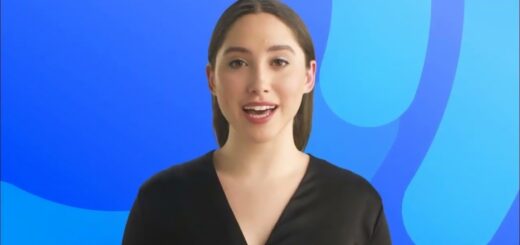




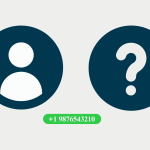

آخرین دیدگاهها